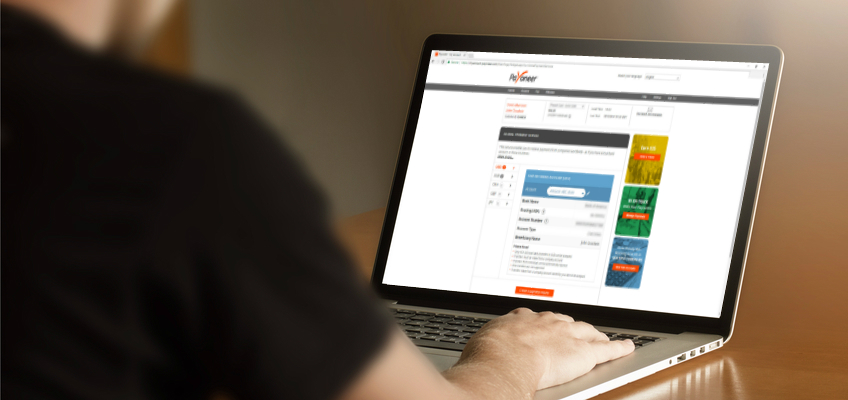
Как связать реквизиты Global Payment Service от Payoneer со своим магазином на Amazon
Если у вас уже есть магазин на Amazon, вы можете всего парой простых действий привязать к нему свой аккаунт и получать платежи через Payoneer.
После этого вы cможете выводить заработанные деньги на свой счет в местном банке или на предоплаченную карту Payoneer Mastercard®. С ее помощью можно снимать деньги через банкоматы или оплачивать покупки онлайн и в магазинах во все мире — везде, где принимаются карты Mastercard®. В видео и пошаговой инструкции ниже описано, как добавить в магазин на Amazon реквизиты для получения платежей от Payoneer.
1. Авторизуйтесь в Amazon Seller Central используя свои учетные данные.
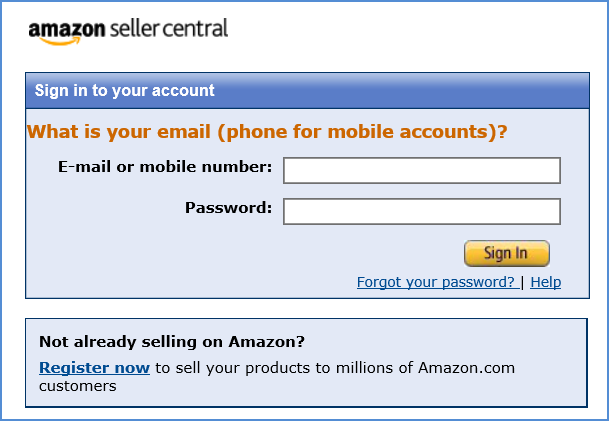
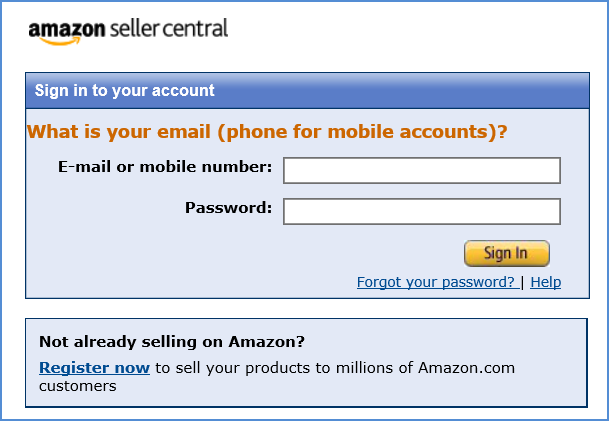
2. В меню Settings выберите Account Info и затем – Deposit Methods.
3. В разделе Deposit Method выберите Use a new bank account и нажмите Submit.
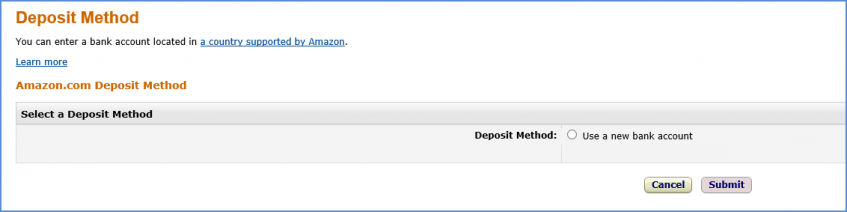
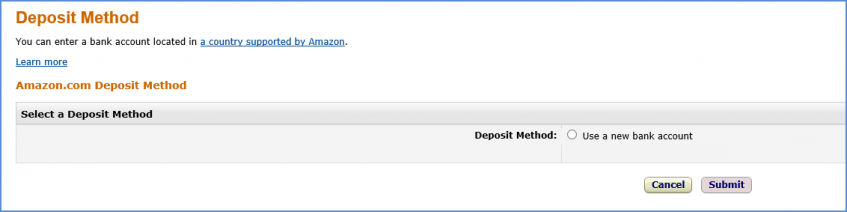
4. Если у вас уже есть аккаунт Payoneer, введите свои реквизиты для получения платежей:
a) Убедитесь, что в поле Bank Location выбрано United States
б) Заполните данные, используя свои реквизиты для получения платежей Global Payment Service и нажмите Submit.
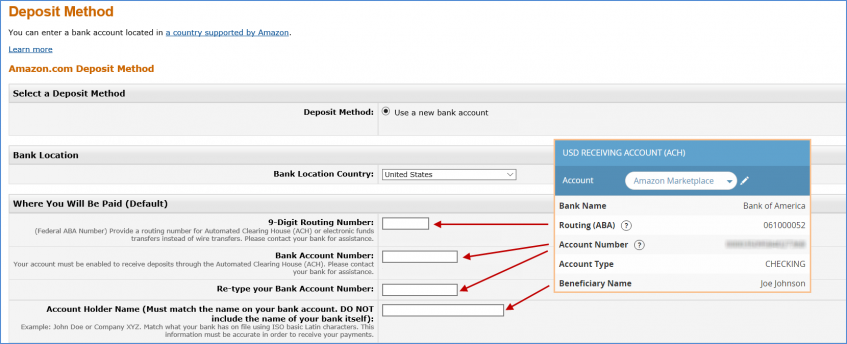
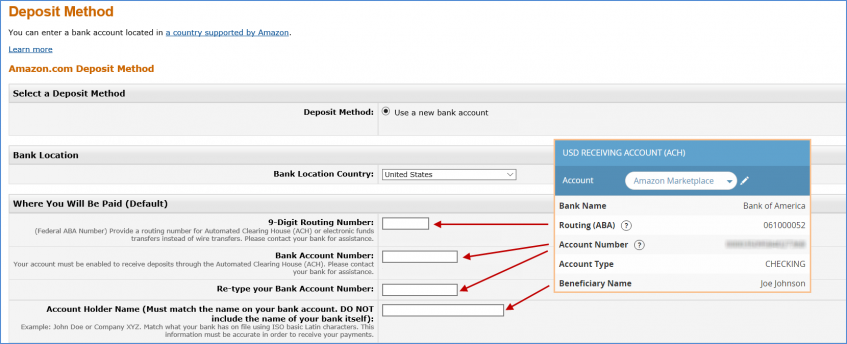
Теперь вы можете получать платежи Amazon с помощью Payoneer!
Если у вас еще нет аккаунта Payoneer, вам будет предложено создать его.
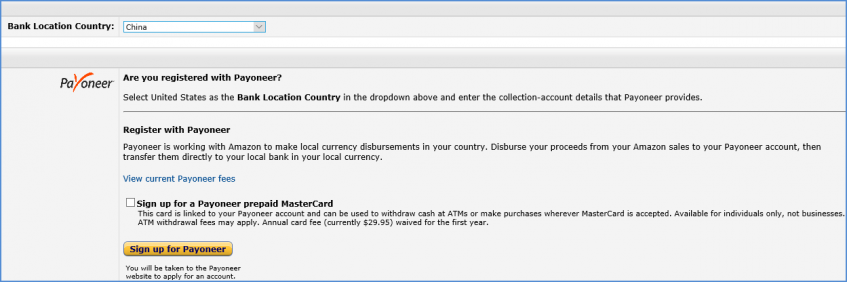
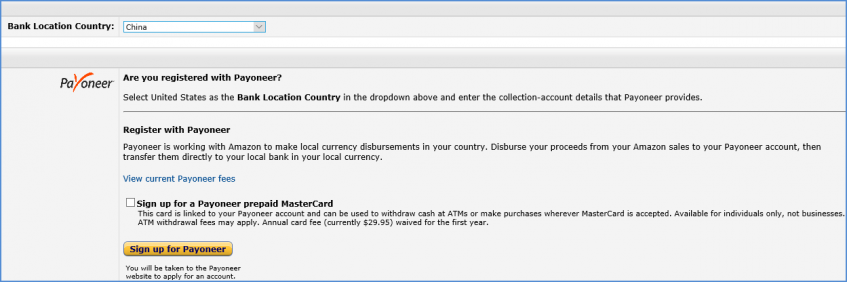
a) В поле Bank Location выберите страну, в которой проживаете.
б) Выберите предпочтительный способ получения платежей от Amazon:
- Если вы хотите получить возможность снимать деньги в банкоматах и использовать средства для покупок в офлайн- и онлайн-магазинах, поставьте флажок в поле Sign up for a Payoneer prepaid Mastercard.
Обратите внимание, что воспользоваться картой Payoneer могут только продавцы, являющиеся частными лицами (не компании). - Если вы предпочитаете получать средства на счет в местном банке, оставьте поле для флажка пустым.
в) Нажмите Sign up for Payoneer и следуйте инструкциям на экране. Вы будете переправлены на страницу подачи заявки на регистрацию в Payoneer.
г) После того, как заявка будет одобрена, на вашу электронную почту придет письмо с вашими реквизитами для получения платежей Global Payment Service. Введите эти реквизиты в соответствующие поля, как показано выше.
Теперь Amazon будет отправлять деньги на ваш аккаунт Payoneer
- Для просмотра информации о платежах необходимо войти в аккаунт Payoneer. В главном меню выберите пункт Activity (История), а затем Payment History (История платежей).
- Для вывода заработанных вами в Amazon средств, выберите в главном меню пункт Withdraw (Вывод) и затем — вариант To Bank Account (На банковский счет). Если вы заказали карту предоплаченную карту Payoneer Mastercard®, средства будут зачислены на баланс вашей карты.
- Вы хотите расплатиться с поставщиком или подрядчиком? С помощью Payoneer вы можете сделать это, используя адрес его электронной почты. В главном меню выберите пункт Pay (Платить), затем Make a Payment (Сделать платеж) – и следуйте инструкциям на экране.
Для получения дополнительной информации посетите наш Центр поддержки.





